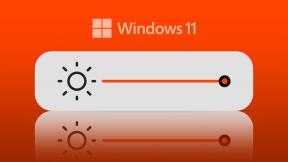Kuinka luoda ja nimetä uudelleen kansioita Macissa
Sekalaista / / November 29, 2021
Macin käytön jälkeen se on vaikeaa pysy järjestyksessä jos et voi pitää tiedostojasi kurissa. Voit kuitenkin hallita ja järjestää tiedostosi siististi. Ainoa asia, mitä sinun tarvitsee tehdä, on luoda uusia kansioita ja nimetä vanhat uudelleen.

Mutta miten lajittelet kansiosi näin? Jos olet huomannut kysyväsi tämän kysymyksen, olet oikeassa paikassa. Tässä artikkelissa opastamme sinut Macin kansioiden luomiseen ja uudelleennimeämiseen liittyvissä vaiheissa.
Tämän artikkelin vaiheet koskevat kaikkia Mac-laitteita riippumatta siitä, onko sinulla kannettava vai pöytätietokone.
Kuinka luoda kansioita Macissa
Kun luot uuden kansion Macissasi, voit joko tehdä sen työpöydälläsi vai toisessa olemassa olevassa kansiossa. Riippumatta siitä, mitä haluat, prosessi on sekä suoraviivainen että identtinen.
Myös opastekniikassa
Luo uusi kansio laitteellesi noudattamalla alla olevia ohjeita.
Vaihe 1: Pidä Ctrl-painiketta painettuna paikassa, johon haluat lisätä kansion, ja napsauta ohjauslevyä. Kun olet tehnyt tämän, avattavan valikon pitäisi ilmestyä kohtaan, jossa napsautit.
Vaihe 2: Valitse vaihtoehtoluettelosta Uusi kansio – joka on valikon ensimmäinen vaihtoehto.

Vaihe 3: Sinun on annettava kansiollesi nimi. Muussa tapauksessa Macisi kutsuu sitä "nimettömäksi kansioksi". Tätä varten sinun tarvitsee vain kirjoittaa millä nimellä haluat sitä kutsua.

Vaihe 4: Napsauta mitä tahansa muualla näytöllä, ja muutokset tulevat voimaan.
Kuinka nimetä kansiot uudelleen Macissa
Osa Macin optimointi tarkoittaa asioiden pitämistä ajan tasalla. Jos et pidä kansion nimestä, voit aina muuttaa sitä myöhemmin.
Myös opastekniikassa
Kun luot sellaisen, kansion nimeäminen uudelleen Macissa ei vaadi paljon vaivaa ja on melko yksinkertaista. Alla olevat vaiheet opastavat sinut koko prosessin läpi.
Vaihe 1: Pidä Ctrl-painiketta painettuna kansiossa, jonka haluat nimetä uudelleen, ja napsauta ohjauslevyä samanaikaisesti.
Vaihe 2: Kun vaihtoehtoluettelo tulee näkyviin, sinun pitäisi nähdä vaihtoehto nimeltä Nimeä uudelleen. Tämä on neljäs vaihtoehto, ja se on kohdassa Get Info ja Pakkaa "[kansion nimi]".

Vaihe 3: Napsauta Mac-kansion nimeä, kun avattava valikko katoaa.

Vaihe 4: Poista vanha teksti ja kirjoita uusi nimi, jonka haluat antaa kansiolle.

Vaihe 5: Napsauta mitä tahansa näytön kohtaa, niin muutokset tulevat voimaan.
Kun nimeät kansiota uudelleen Macissa, on tärkeää muistaa, että et saa napsauttaa muualla ennen nimen vaihtamista. Jos teet niin, et saa toivottuja tuloksia ja sinun on käytävä läpi tämä prosessi alusta uudelleen.
Kuinka korjata Mac ei nimeä kansiota uudelleen
Joissakin tapauksissa saatat kohdata ongelmia Mac-kansion uudelleennimeämisessä. Yksi yleisimmistä on sellaisten merkkien, kuten pisteiden, käyttö, joita et saa käyttää.
Jos kohtaat tämän ongelman, näet seuraavan viestin näytölläsi:

Onneksi tämä ongelma on helppo korjata. Yritä nimetä kansio uudelleen, mutta käytä vain sallittuja merkkejä. Sinun pitäisi huomata, että ongelma ratkeaa itsestään sen jälkeen.
Kun yrität nimetä kansiota uudelleen Macissa, saatat myös huomata, että et löydä Nimeä uudelleen -vaihtoehtoa avattavasta valikosta. Jos näin on, se tarkoittaa, että et saa nimetä tätä tiedostoa uudelleen syystä tai toisesta.
Voinko nimetä Mac-kansion uudelleen myöhemmin
Kyllä – voit nimetä Mac-kansiosi uudelleen niin monta kertaa kuin haluat, kunhan sinulla on siihen lupa. Tätä varten vaiheet ovat samat kuin ensimmäisen kerran, kun vaihdat sen nimeä.
On myös syytä huomata, että kun nimeät ensisijaisen kansion uudelleen, sinun ei tarvitse huolehtia siitä, että sen sisällä mahdollisesti oleville kansioille tapahtuu mitään. Sinun on nimettävä jokainen näistä erikseen, jos haluat tehdä tämän muutoksen.
Myös opastekniikassa
Mac-nimikansioiden mukauttaminen
Joten siinä se on – täydellinen opas kansioiden luomiseen ja uudelleennimeämiseen Mac-laitteellasi. Nämä kaksi toimintoa ovat joitain perustoimintoja, joita voit tehdä laitteellasi, mutta ne kannattaa silti pitää mielessä, koska tarvitset niitä epäilemättä jossain vaiheessa.
Koska sinulla on kaikki tiedot, joita tarvitset Mac-kansioiden luomiseen ja uudelleennimeämiseen, nyt on hyvä aika käydä laitteesi läpi ja varmistaa, että kaikki tiedostosi ovat kunnossa. Tekemällä tämän parannat tuottavuuttasi.